随着手机摄影的普及,人们对于照片的像素尺寸要求也越来越高,荣耀手机作为一款备受瞩目的智能手机品牌,其在拍摄功能方面也备受赞誉。有时我们需要对照片的像素大小进行调整,以满足不同的需求。荣耀手机该如何改变图片的像素尺寸呢?在本文中我们将探讨荣耀手机照片像素大小的调整方法,让您轻松掌握手机中的强大功能。
用手机怎样改变图片的像素尺寸
操作方法:
1.如下图,图片原像素为:2160*1920 2.19MB。
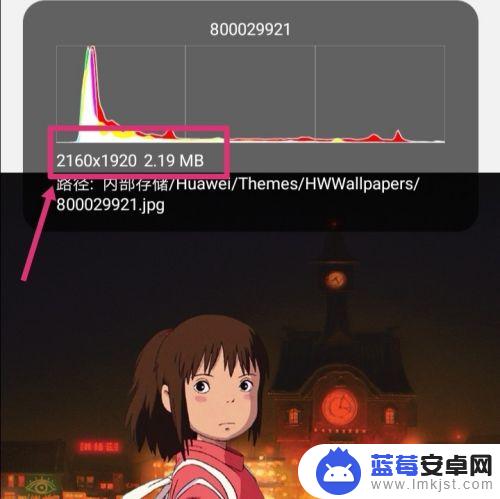
2.返回手机,进入手机设置,点搜索。
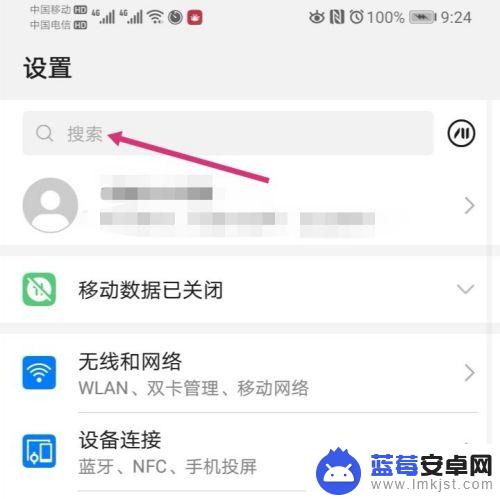
3.搜索智能分辨率,然后再点击智能分辨率。
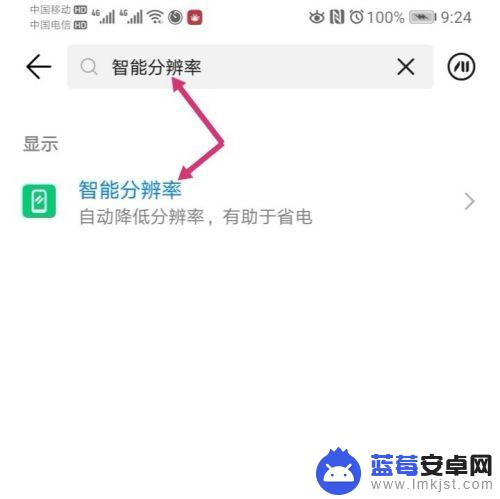
4.进入智能分辨率,把智能分辨率关闭,同时,勾选较低的像素。
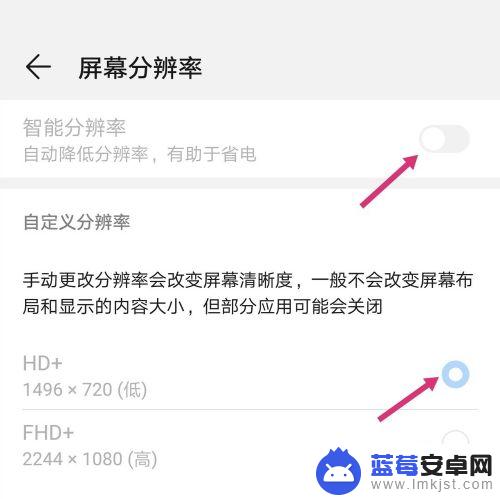
5.关闭智能分辨率后,使用手机截取原图。
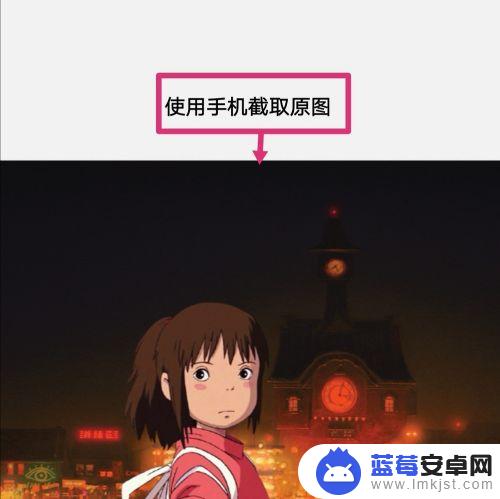
6.之后点击编辑。
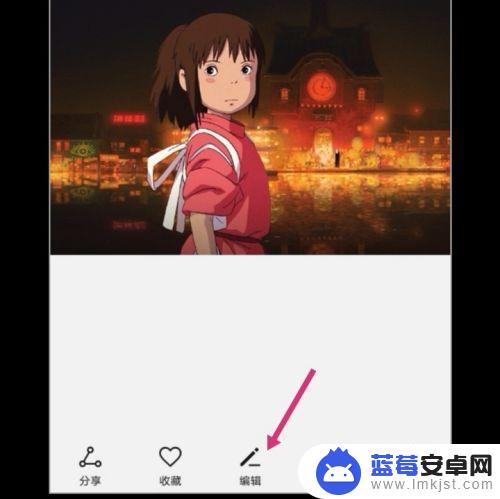
7.进入编辑,拉动图片的四个框。调整到原图大小,然后保存图片。
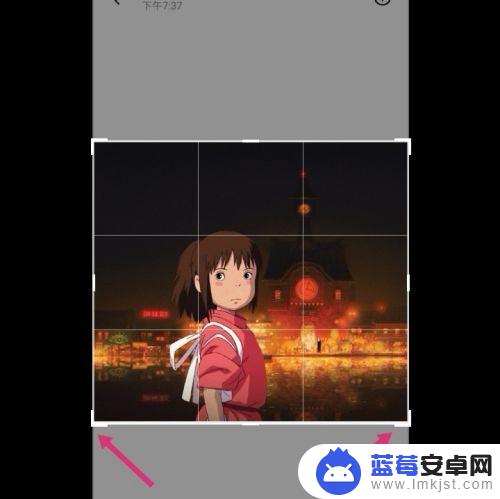
8.调整好的图片,像素就更改成如下大小了:575*516 82.31 KB。
如果要把像素变大一点,选择较高的分辨率。然后调整图片即可。
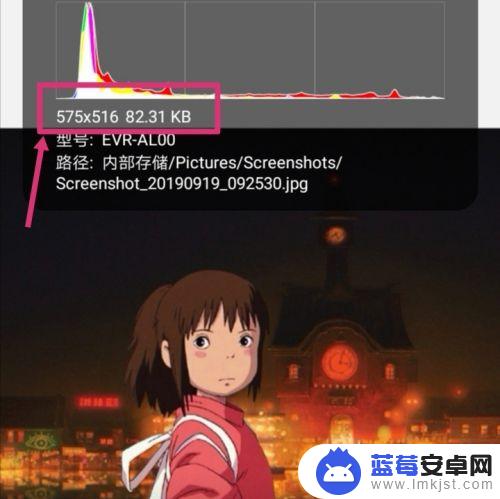
以上就是荣耀手机照片怎么改像素大小的全部内容,如果你遇到了这个问题,不妨按照以上方法来解决,希望这些方法对你有所帮助。












